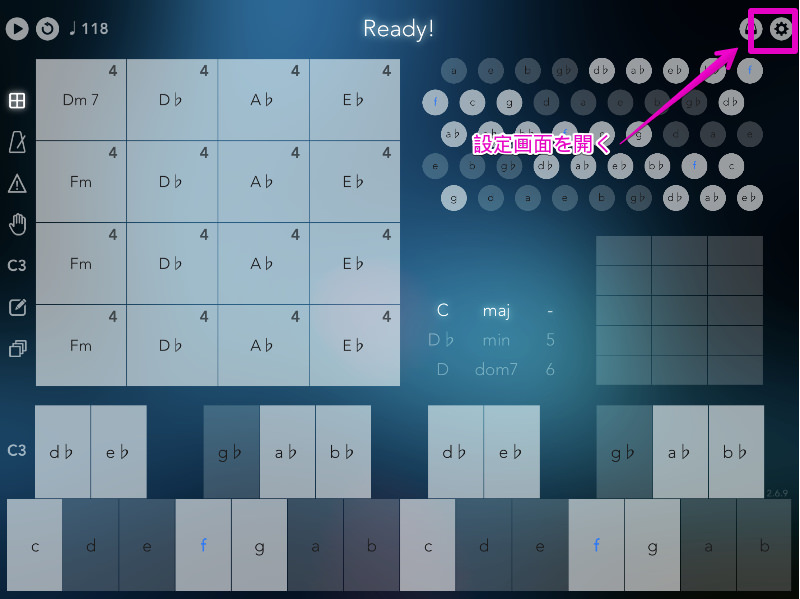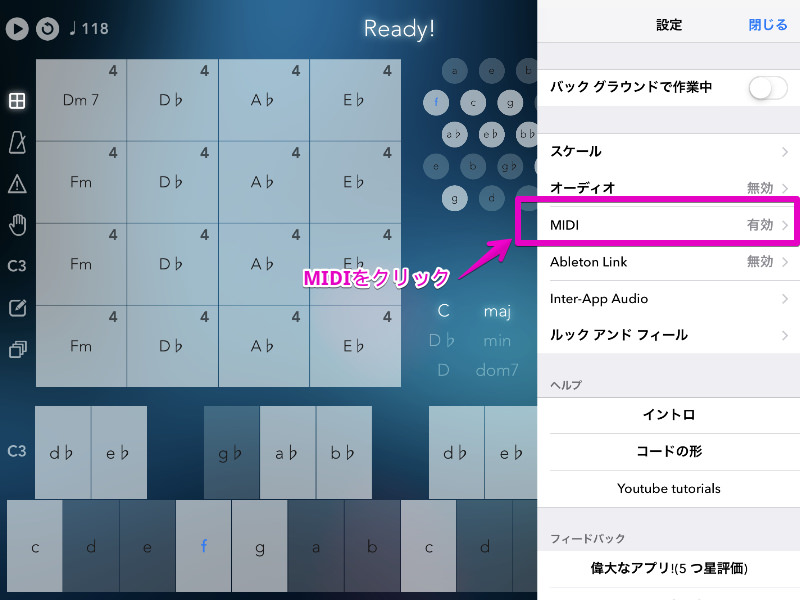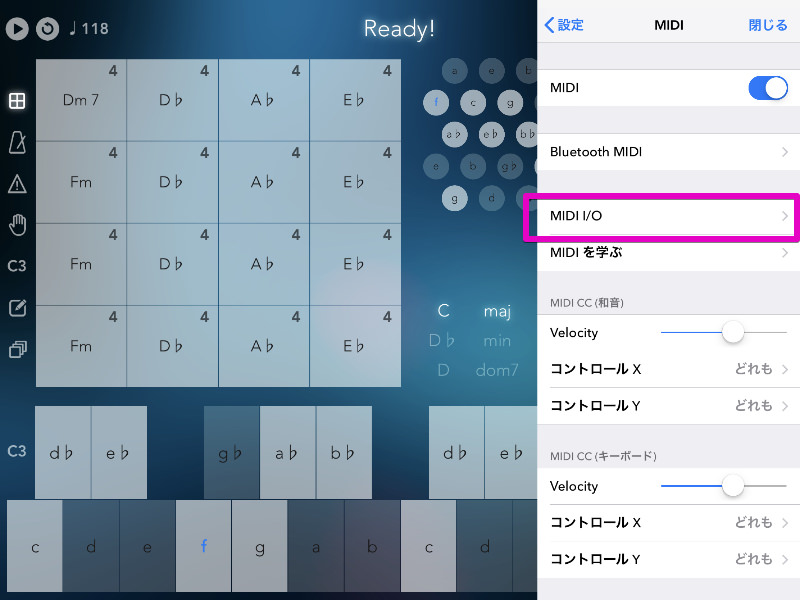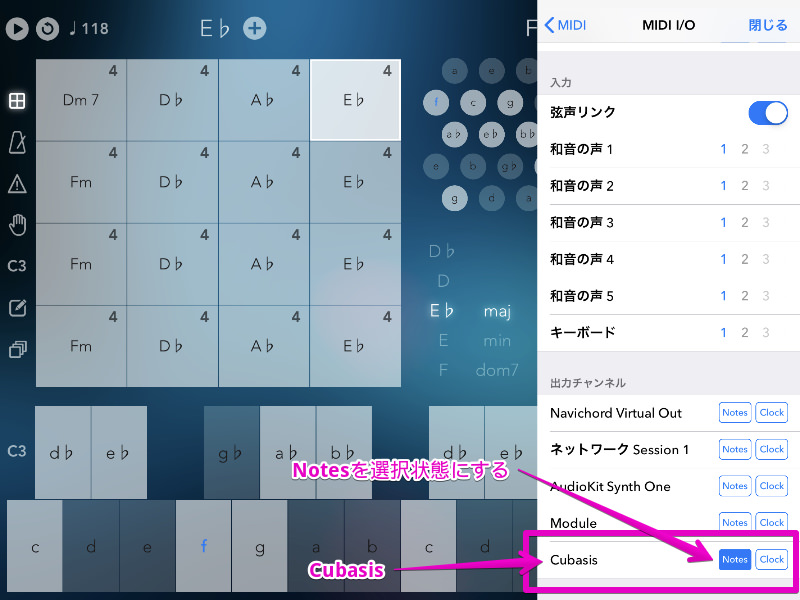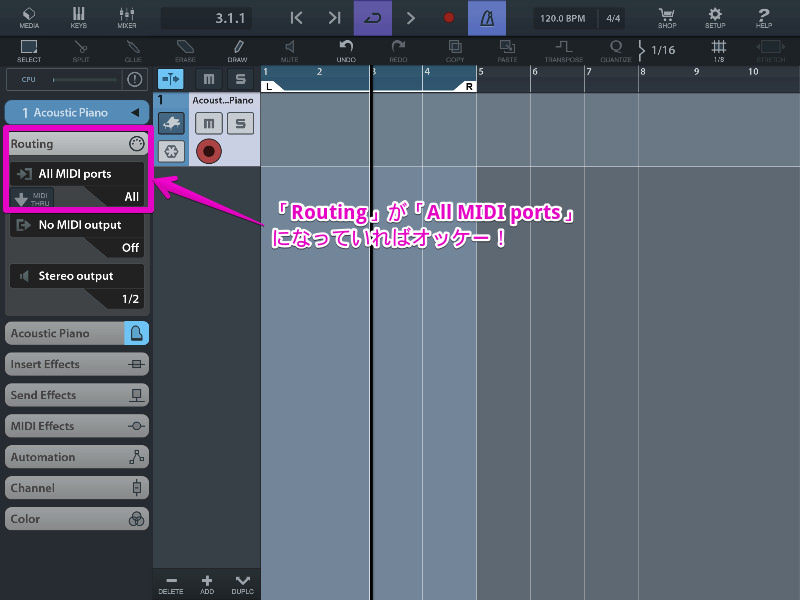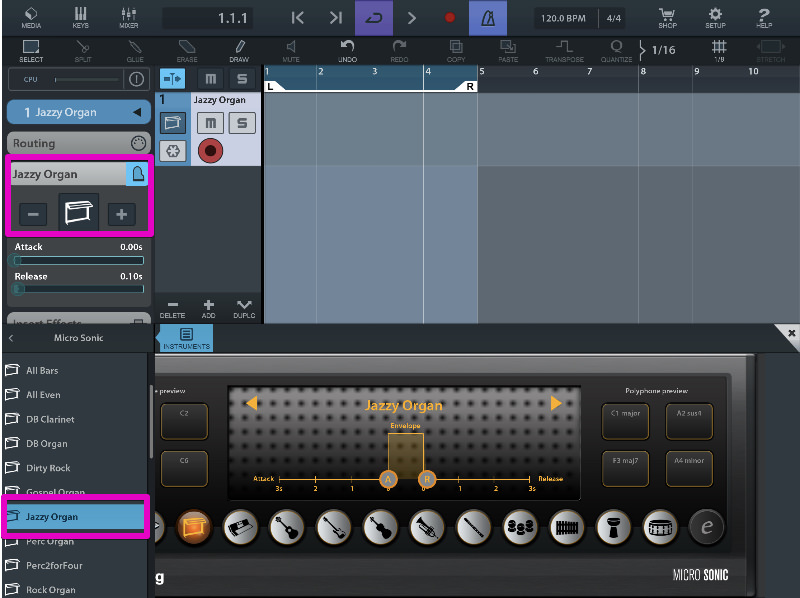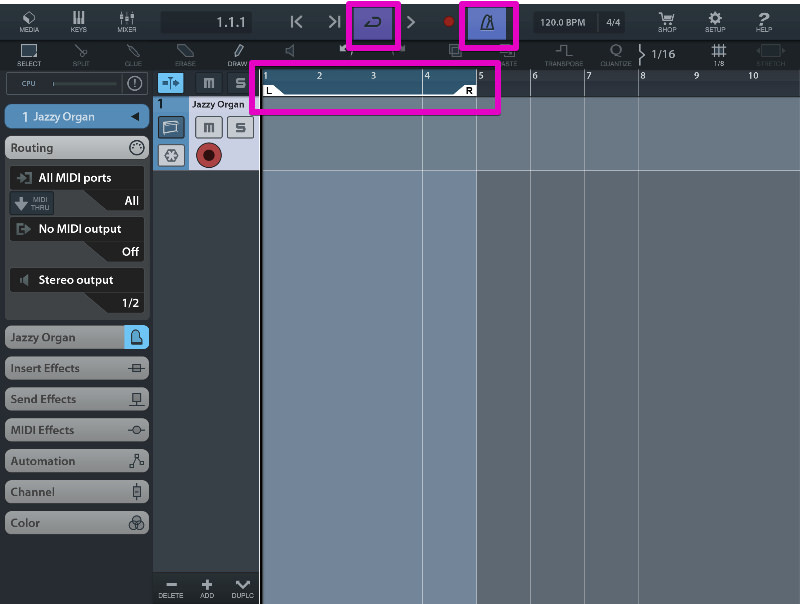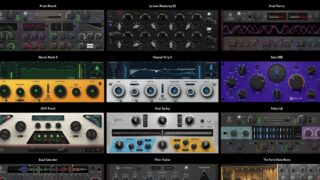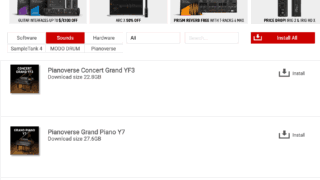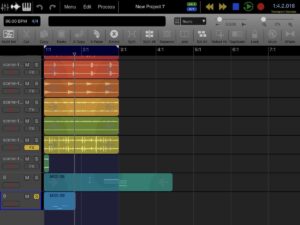「Navichord」というiOSのアプリがあります。これは「押すだけで和音(コード)が鳴らせる」という便利ツール。ポチポチと押して「あ、この和音いいな」「この流れいいな」と直感的に曲の流れ(コード進行)がイメージできるので、音楽理論が苦手なドラマーには頼もしいアイテムなのです。
さて、そんな「Navichord」ですが、DAWアプリの「Cubasis」からMIDI入力で使えたら超便利じゃない?…と思い、NavichordからCubasisにリアルタイムMIDI入力を実験してみました。結果的に「役に立つのか?これ…」という感じになりましたが、一応手順をメモ。
※ちなみに、「KORG Gadget」との連携方法はこちらに書いています。
Contents
Step1: とりあえず、アプリを立ち上げる。
まずは、アプリを立ち上げましょう。
「Navichord」と「Cubasis2」両方起動しましょう。
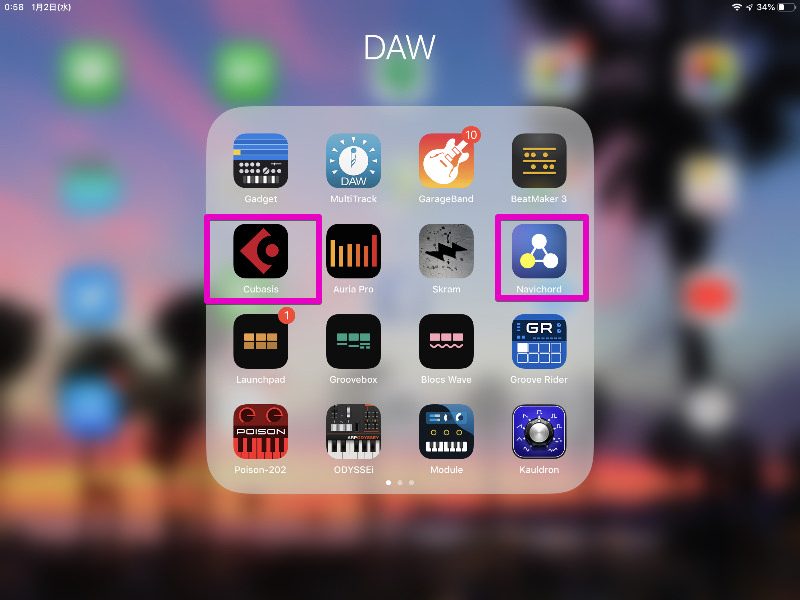
次に、Navichord側のMIDI設定をしましょう。
- 「Navichord」の右上にある設定ボタンをクリック

- [MIDI]メニューをクリック

- [MIDI I/O]メニューをクリック

- [出力チャンネル]にある「Cubasis」項目の「Notes」を選択状態にする。

はい、これでNavichordのMIDI設定は終了。
注意点
Navichordが出す音を消しておく必要があります。
この設定をしておかないと、CubasisからもNavichordからも音が出てしまい都合が悪い!
という事で、設定画面から「オーディオ」を無効にしておきましょう!
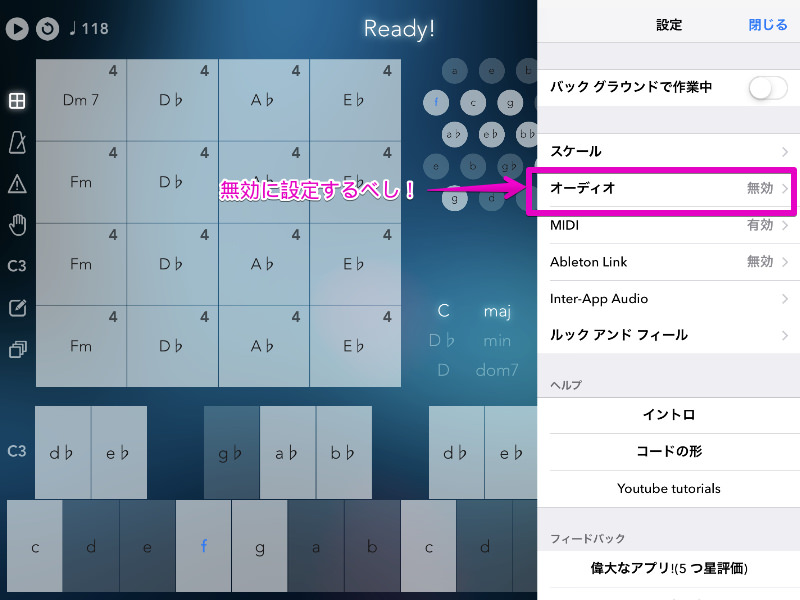
Step3: Cubasisの準備をする
次に、Cubasisを開きます。
- Navichordで入力したいトラック(←MIDIトラックね)を選択(or追加)します
- 次に、MIDIの入力設定を確認します。左メニューの[Routing]をクリックします
- [MIDI Inputs]が「All MIDI ports(All inputs)」になっている事を確認

はい、これでCubasisの準備も完了です。
注意点
Navichordから、Cubasisで録音(リアルタイムでMIDI入力)をするためには、Cubasisの「バックグラウンド再生」をONにしておく必要があります。
これをしないと、CubasisからNavichordに切り替えた時にCubasisがストップしちゃいます。
Cubasisの[SETUP]-[Audio]から「Background Audio」をONの状態にしておきましょう!
![Cubasisの[SETUP]-[Audio]から「Background Audio」をON](https://36music.com/cotone/wp-content/uploads/2019/01/navichord-cubasis-midi-2.jpg)
さて、この時点で「Navichordで操作した和音」が「Cubasisで鳴る」という状態になっているはずです。
…という事で、確認してみましょう。
- Navichordを開いて、お好きな和音をクリック
- 音が鳴る事を確認(ここで、すげー!と感動しましょう)
- さらに、音色を変えてみます。Cubasisから音源を変更してみます。(例:Micro SonicのAcoustic Piano → Micro SonicのJazzy Organ に変更してみる)

- Navichordに戻って、お好きな和音をクリック!
- 変更した音源で音が鳴る事を確認(ここで、すげー!と再感動しましょう)
はい、ちゃんとNavichordの操作でCubasisの音が鳴りました!
Step5: いざ、CubasisでリアルタイムMIDI入力してみよう!
いよいよ録音です。CubasisからリアルタイムでMIDI入力しちゃいましょう。とりあえず4小節のループ入力例を。
- Cubasisで4小節ループを設定する
- メトロノームはON

- 録音をクリック!
- 録音が始まったら、Navichordに切り替える
- Navichordで和音をポチポチしてみる
- Cubasisに戻って録音終了(再生ボタンをクリックすると止まる)
はい、これでNavichordでポチポチ押した和音が「MIDIデータ」としてCubasisのMIDIトラックに入力されています。
まとめ
Cubasis側の「MIDI入力」をNavichordにして、リアルタイムでのMIDI入力をする方法に挑戦してみました。
好きなフィーリングで和音をポチポチ入力していくと楽しいのでやってみてください。
でも、、、
Navichordの入力が遅れたりすることがたまにある。激しく動くパターンの入力には向かないかもしれない。
起動中のアプリをちゃんと消せば大丈夫かもしれません。あと、AUプラグインの音源を使うと重くなる傾向かな…。
実際にやってみると「これ、Cubasisのパッドでやってもよくない?」という気がしてきました。
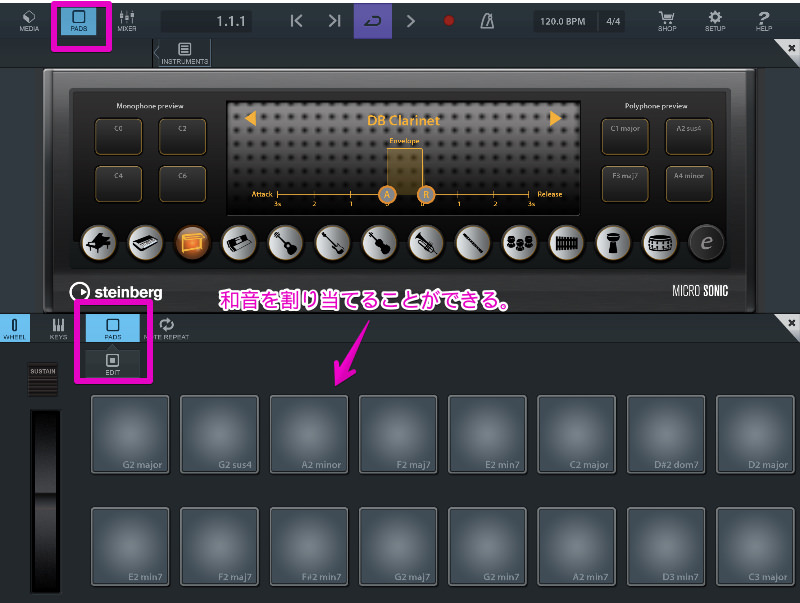
Cubasisのパッドは和音が鳴らせるし、好きな和音を設定できるのだ!
結果的に、Navichordで使えそうな美しいコードを探して、実際のMIDI入力はCubasisのパッドでやった方が使い勝手が良いです。
あくまでCubasisでは…の話。KORG Gadgetでは、NavichordからMIDI入力する方法が良さげです。
Cubasisは、たまにセールで半額になります。
通常の価格は6,000円。ちょっとお高いのでセールを狙うべし!
iPad Pro 10.5インチ。SSDは256GBあるとよい。
ABOUT
-
"コとネ"と言います。本業はドラマーで、サポートやレコーディング、講師をやっています。
ドラマーだけどDTMerで作曲します。ソフトウェアをいじくり回すのが好きで、セール情報をウォッチするのも楽しい。ブログではDTMの疑問や悩みをメモしています。
Youtube(楽曲用)
Youtube(DTM用)
\ 制作のご依頼はこちら /